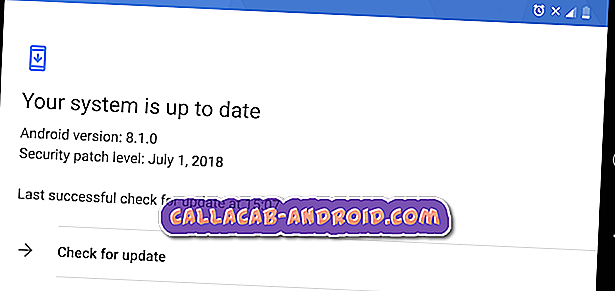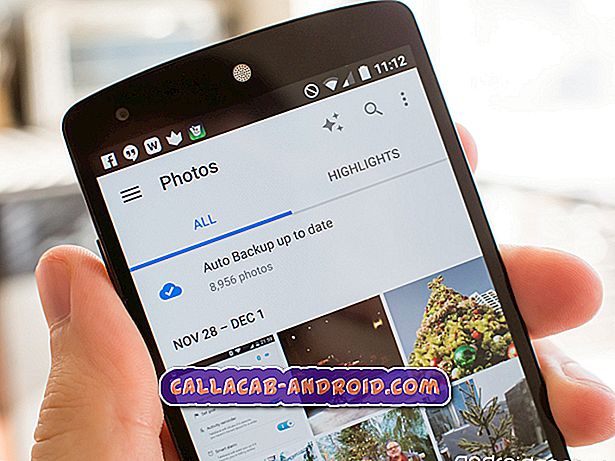Die Smartphones, die wir heute haben, sind leistungsstarke kleine mobile Geräte, die sich mit kleinen Computern vergleichen lassen, die in eine Tasche passen. Genau wie Computer verfügt es über mehrere ähnliche Komponenten wie Prozessor, Speicher, Speichereinheit und Netzteil, um nur einige zu nennen. Das Smartphone verarbeitet Daten genauso wie Ihr Computer. Tatsächlich besteht die meiste Arbeit eines Smartphones aus der Verarbeitung von Daten, weshalb Sie oft den Begriff zwischengespeicherte Daten hören.
Was sind zwischengespeicherte Daten?
Laut Wikipedia sind Daten "eine Menge von Werten von qualitativen oder quantitativen Variablen.", Während der Cache "eine Sammlung von Daten ist, die ursprüngliche Werte duplizieren, die an einem anderen Ort auf einem Computer gespeichert sind, normalerweise für einen leichteren Zugriff".
Smartphone-Apps speichern normalerweise Daten (zwischengespeicherte Daten) an bestimmten Speicherorten des Telefons. Dadurch kann die App die Daten schneller laden. Beispielsweise speichert Ihr Telefonbrowser normalerweise die Daten der Webseite, die Sie normalerweise besuchen, sodass das nächste Mal, wenn Sie die Site öffnen, schneller geladen wird, da die Daten bereits in Ihrem Telefon gespeichert sind und nicht auf einem Remote-Server heruntergeladen.
Warum ist es wichtig, die zwischengespeicherten Daten zu löschen?
Auf lange Sicht, da die App in Ihrem Telefon viele zwischengespeicherte Daten in Ihrem Telefon speichert, neigen diese Daten dazu, beschädigt zu werden. Dies führt in der Regel zu verschiedenen Problemen, die mit dem Gerät auftreten können. Die Leistung Ihres Telefons wird möglicherweise langsamer, es kann zu einem Einfrieren kommen oder es reagiert nicht mehr. Um diese Probleme zu vermeiden, sollten Sie die Cache-Daten Ihres Android-Telefons regelmäßig löschen.
So löschen Sie einzelne App-Cache-Daten auf Android-Telefonen
- Wischen Sie auf einem Startbildschirm von der Mitte der Anzeige nach oben oder unten, um auf den Apps-Bildschirm zuzugreifen.
- Gehen Sie zu Einstellungen und dann zu Apps.
- Stellen Sie sicher, dass Alle Apps ausgewählt ist (oben links).
- Suchen Sie dann die entsprechende App.
- Tippen Sie auf Speicher.
- Tippen Sie auf CLEAR CACHE.
So löschen Sie alle zwischengespeicherten Daten auf Android-Telefonen
- Wischen Sie auf dem Startbildschirm von der Mitte der Anzeige nach oben oder unten, um auf den Apps-Bildschirm zuzugreifen.
- Gehen Sie zu Einstellungen - Gerätewartung - Speicher (unten rechts).
- Tippen Sie jetzt auf "Clean".
So löschen Sie die Cache-Partition Ihres Android-Telefons
- Schalten Sie das Gerät aus.
- Halten Sie die Lauter-Taste, die Home-Taste und die Ein / Aus-Taste gleichzeitig gedrückt.
- Wenn sich das Telefon einschaltet, wird der Bildschirm Android System Recovery angezeigt. 30 Sekunden später.
- Lassen Sie alle Tasten los.
- Drücken Sie die Lautstärketaste, um "Cache-Partition löschen" hervorzuheben.
- Drücken Sie die Ein / Aus-Taste, um auszuwählen.
- Drücken Sie die Taste Leiser, um "Ja" zu markieren, und drücken Sie die Ein / Aus-Taste, um auszuwählen.
- Wenn die Wipe-Cache-Partition abgeschlossen ist, wird "Reboot system now" (System jetzt neu starten) hervorgehoben.
- Drücken Sie die Netztaste, um das Gerät neu zu starten.